Ang feature na Smart download ng YouTube app ay awtomatikong nagda-download ng mga inirerekomendang video para sa offline na panonood kung nag-subscribe ka sa YouTube Premium. Ang tutorial na ito ay nagsasabi sa iyo ng higit pa tungkol dito, kabilang ang kung paano baguhin ang mga setting nito o i-off ito upang makatipid ng espasyo at bandwidth sa iyong iPhone, iPad, o Android phone.
Ano ang mga Smart download sa YouTube?
Maliban na lang kung i-block mo ang YouTube sa pagsubaybay sa iyong aktibidad, ang app ay may algorithm na nagrerekomenda ng mga video para sa iyong feed.
Kapag nag-subscribe ka sa YouTube Premium, ang opisyal na iOS at Android app ay higit na nagpapatuloy sa pamamagitan ng hindi lamang pagpapakita ng inirerekomenda o bagong nilalaman sa Home feed, ngunit dinpagda-download ng ilan sa mga ito para sa offline na pagtingin. Tinatawag itong Smart downloads, at tinitiyak nitong palagi kang may ilang offline na content na mapapanood nang hindi manu-manong nagda-download ng anuman.
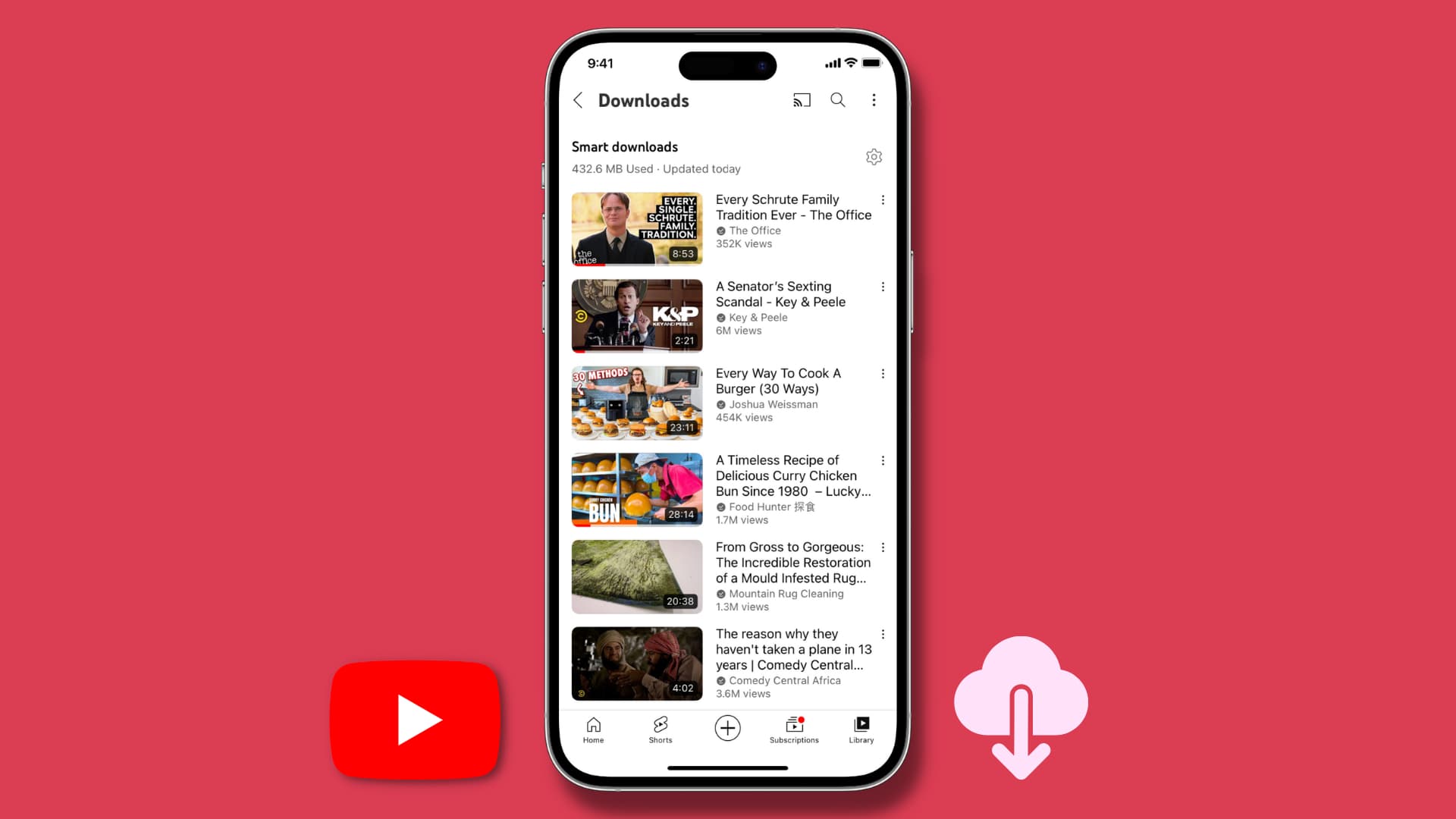
Napansin ko na awtomatikong nagse-save ang feature ng Smart downloads ng ilang inirerekomenda, bago, at kahit na mga video mula sa mga naka-subscribe na channel para may sapat na offline ang user content na mapapanood anumang oras.
Ilang tala tungkol sa feature:
I-on at i-access ang mga Smart download sa YouTube app
Buksan ang YouTube app at i-tap ang Library. I-tap ang Mga Download. Dito, maa-access mo ang iyong mga Smart download kung naka-on na ito. I-tap ang isang naka-save na video para i-play ito. Sa ilalim ng heading ng Smart downloads, makikita mo rin kung gaano kalaki ang space. Gayunpaman, kung hindi naka-activate ang feature na ito, i-tap ang button na I-on. Kung hindi mo nakikita ang button na I-on, i-tap ang icon na tatlong tuldok > Mga Setting. Panghuli, i-on ang Mga Smart download. 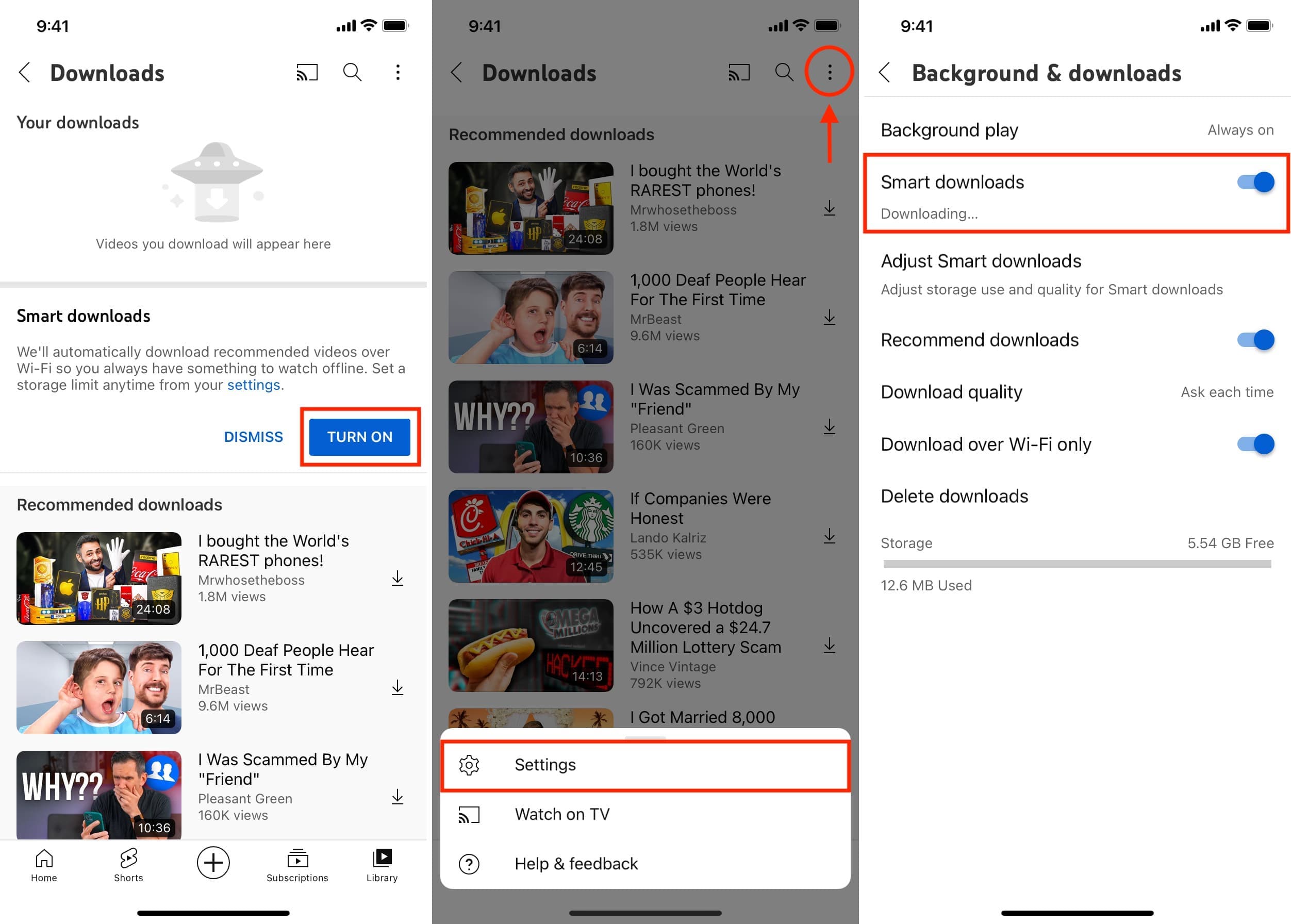
Baguhin ang kalidad ng video ng mga Smart download
Buksan ang YouTube app at i-tap ang Library > Mga Download. I-tap ang icon ng gear mula sa kanang bahagi sa itaas. Ngayon, i-tap ang Isaayos ang mga Smart download. I-tap ang Kalidad ng mga smart download at pumili mula sa Mababa (144p), Katamtaman (360p), Mataas (720p), o Buong HD (1080p). 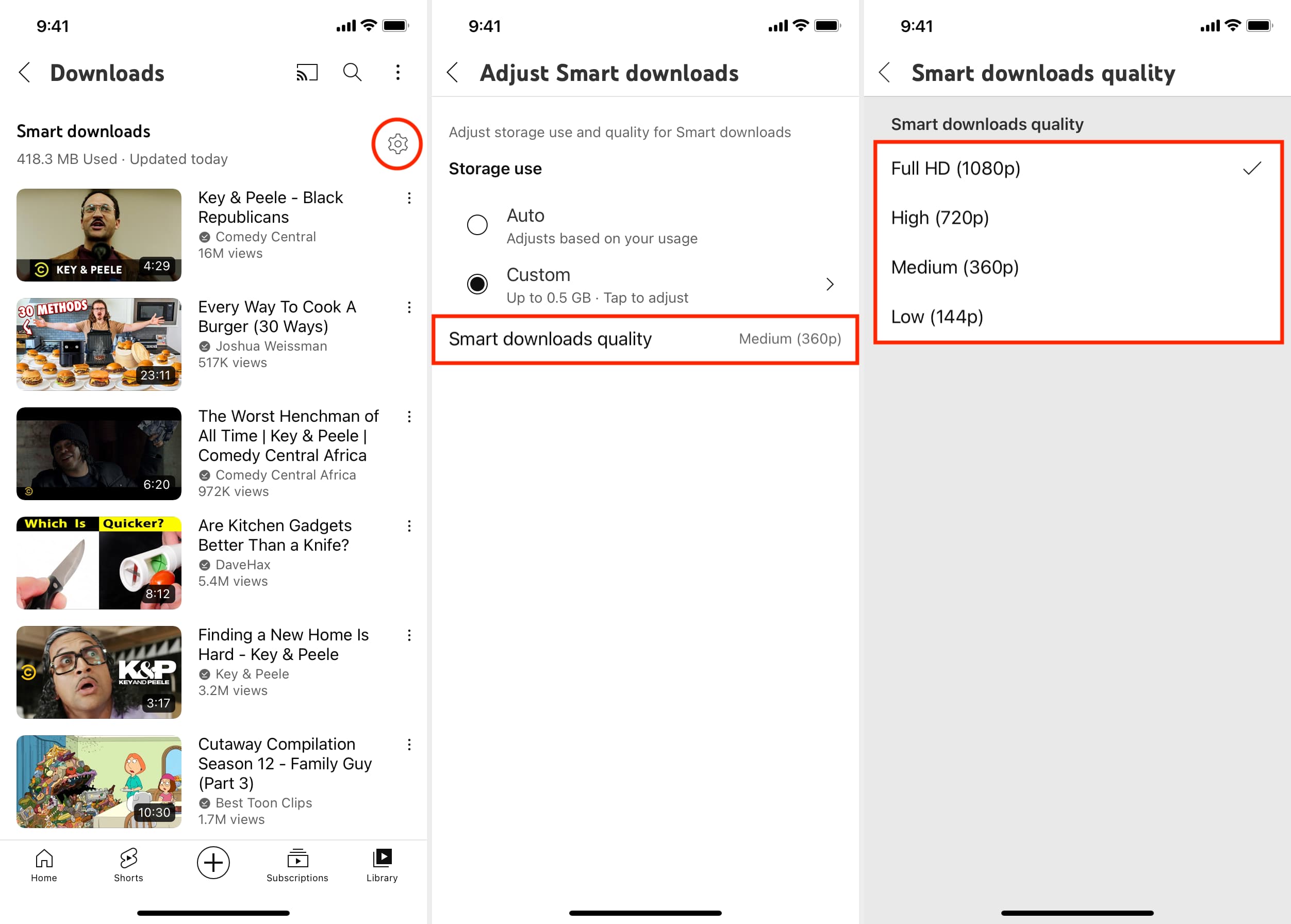
Tukuyin kung gaano karaming lokal na espasyo ang kinukuha ng mga Smart download
Tulad ng nabanggit, awtomatikong hihinto ang feature na ito sa pag-save ng mga video kung kulang ang storage ng iyong device. Ngunit kung gusto mong kontrolin kung gaano karaming espasyo ang maaaring tumagal, magagawa mo ito mula sa mga setting:
Sundin ang mga hakbang sa ilalim ng heading sa itaas upang pumunta sa seksyong Ayusin ang mga Smart download ng YouTube app. Piliin ang Custom sa ilalim ng paggamit ng Storage. I-drag ang slider sa isang naaangkop na lugar. Maaari mong itakda ang app na matalinong mag-download kahit saan sa pagitan ng kalahating gigabyte hanggang 10 GB ng offline na inirerekomendang content. 
I-off ang mga Smart download sa YouTube app
May ilang magandang dahilan kung bakit maaari mong piliing i-off ang feature na Mga Smart Download sa YouTube. Ang pangunahing dahilan ay kung sa tingin mo ay hindi ito kapaki-pakinabang o kailangan dahil palagi kang may maaasahang koneksyon sa Wi-Fi. Ang isa pang dahilan ay maaaring kung mayroon kang limitadong plano sa Wi-Fi o gusto mong makatipid ng espasyo sa storage ng telepono sa pamamagitan ng pag-iwas sa mga pag-download ng video na maaaring tumagal ng daan-daang MB.
Sundin ang mga hakbang na ito upang i-disable ang mga Smart download sa YouTube:
Pumunta sa YouTube app at i-tap ang iyong larawan sa profile mula sa itaas. I-tap ang Mga Setting. Mula dito, i-tap ang Background at mga download. I-off ang switch sa tabi ng Mga smart download. 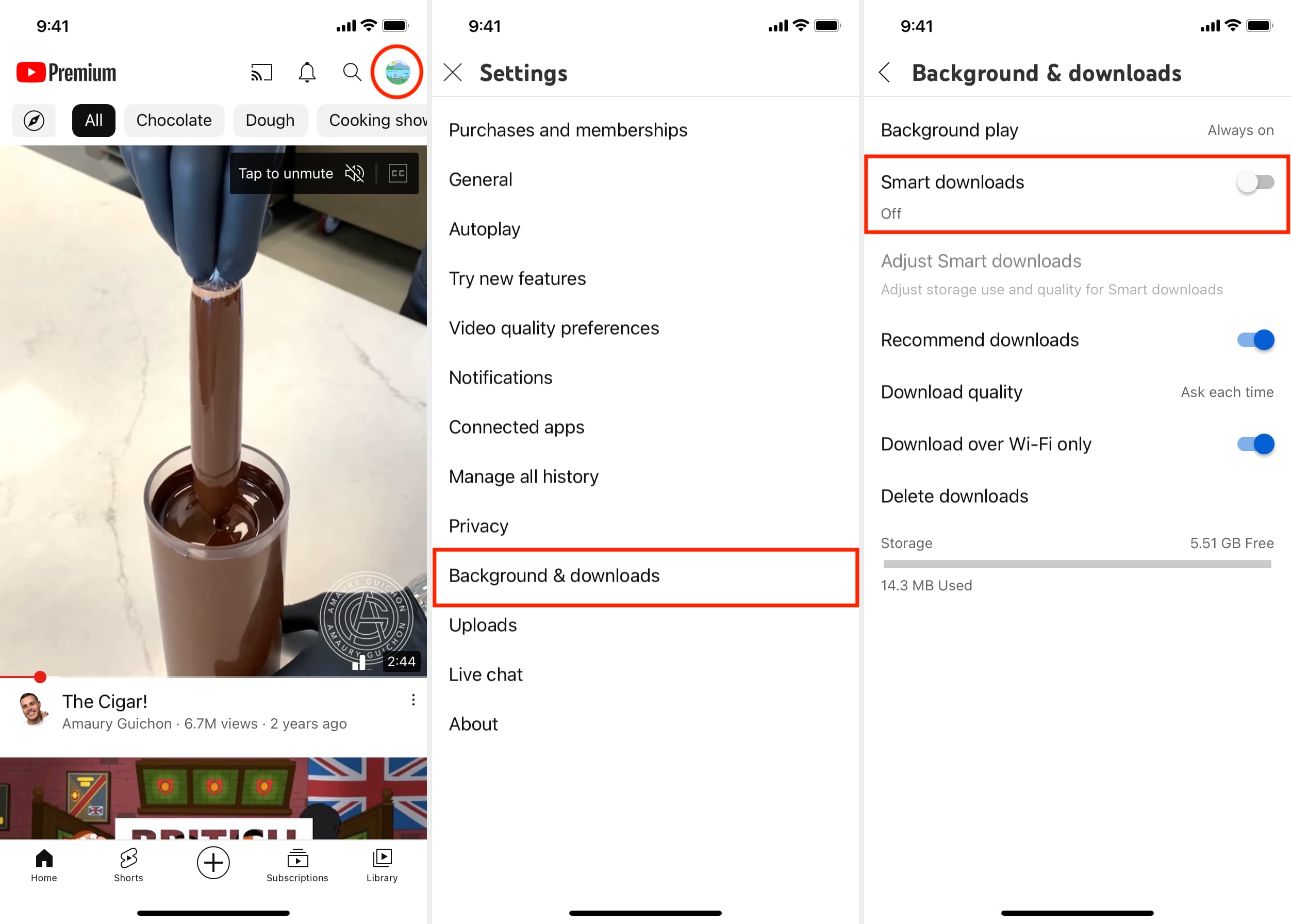
Ang paggawa nito ay agad na magtatanggal ng lahat ng matalinong pag-download, sa gayo’y magpapalaya ng espasyo. Pipigilan din nito ang mga rekomendasyon sa hinaharap mula sa awtomatikong pag-save kapag nakakonekta ang iyong telepono sa Wi-Fi.
Iba pang mga tip sa YouTube:
